„Feral Interactive“ sukūrė novatoriškąprograma „Linux“ žaidėjams, vadinamai „GameMode“. Tai įspūdingas įrankis, galintis pagerinti našumą žaidžiant vaizdo žaidimus, optimizuojant kelis „Linux“ operacinės sistemos aspektus, įskaitant procesoriaus valdytoją, I / O prioritetus, GPU našumą ir dar daugiau.
Norint naudoti „GameMode“ „Linux“, būtina, kad programabūti sukurtas iš jo šaltinio kodo, kurį galima rasti „GitHub“. Šaltinio kodo kūrimas yra labai paprastas, nes kūrėjai nurodo, kokias priklausomybes reikia, kaip juos įdiegti, ir netgi įtraukė elegantišką diegimo scenarijų, kuris paleidžiant gali nuvarginti kuriant programinę įrangą.
Norėdami pradėti „GameMode“ diegimo procesą „Linux“, atidarykite terminalo langą paspausdami „Ctrl“ + „Alt“ + T arba „Ctrl“ + „Shift“ + T klaviatūroje. Tada, kai terminalas bus atidarytas, vykdykite visus diegimo proceso skyrius, kad gautumėte savo „GameMode“ kopiją ir paleistumėte!
Gaunam priklausomybes
Svarbiausia „GameMode“ diegimo dalis„Linux“ įgyja įvairių reikalingų programinės įrangos priklausomybių, kurias jai reikia įdiegti. Norėdami sužinoti „GameMode“ priklausomybes, nustatytas jūsų „Linux“ kompiuteryje, vykdykite žemiau pateiktas komandų eilutės instrukcijas, kurios atitinka jūsų naudojamą „Linux“ OS.
Ubuntu
„Ubuntu Linux“ reikalingos priklausomybės yra „Meson“, „Libsystemd-dev“, „Pkg-config“, „Ninja“, „Git“, „Libdbus-1-dev“ ir „Dbus-user-session“.
sudo apt install meson libsystemd-dev pkg-config ninja-build git libdbus-1-dev dbus-user-session
Debian
„Debian Linux“ yra labai panašus į „Ubuntu“ po gaubtu. Todėl priklausomybės, reikalingos jam sukurti „GameMode“, yra vienodos („Libsystemd-dev“, „Pgg-config“, „Ninja“, „Git“, „Libdbus-1-dev“ ir kt.)
sudo apt-get install meson libsystemd-dev pkg-config ninja-build git libdbus-1-dev dbus-user-session
„Arch Linux“
„Arch Linux“ vartotojams tereikia įdiegti 4 priklausomybes, kad būtų galima sukurti „GameMode“. Jie yra „Meson“, „Systemd“, „Git“ ir „Dbus“.
sudo pacman -S meson systemd git dbus
Fedora
„Fedora Linux“ vartotojai, norintys kompiliuoti „GameMode“ „Linux“, turi įdiegti „Meson“, „Systemd-devel“, „Pgg-config“, „Git“ ir „Dbus-devel“.
sudo dnf install meson systemd-devel pkg-config git dbus-devel
„OpenSUSE“
Kūrėjas aiškiai nenurodoteisingos priklausomybės, reikalingos kuriant programinę įrangą „OpenSUSE“. Fedoros turėtų gerai dirbti. Tačiau kyla problemų, kreipkitės į kūrėją tiesiai į šį puslapį.
sudo dnf install meson systemd-devel pkg-config git dbus-devel
Atsisiųskite šaltinio kodą
Dabar, kai jau pasirūpinta priklausomybėmis, reikia atsisiųsti „GameMode“ išeities kodą. Norėdami tai padaryti, turime naudotis programa „Git“, ir tai yra klonas bruožas.
git clone https://github.com/FeralInteractive/gamemode.git
Kai klonavimo procesas bus baigtas, jūsų namų kataloge pasirodys aplankas pavadinimu „žaidimo režimas“ (~). Perkelkite terminalo sesiją į šį aplanką naudodami Kompaktinis diskas komanda žemiau.
cd gamemode
„GameMode“ kūrimas „Linux“
„GameMode“ programą nesunkiai galima sukurti bet kuriame „Linux“ asmeniniame kompiuteryje dėl „bootstrap.sh“ scenarijaus. Norėdami paleisti scenarijų, terminalo lange paleiskite žemiau esančią vykdymo komandą.
./bootstrap.sh
Paleidus „bootstrap.„sh“ scenarijus jūsų „Linux“ kompiuteryje, jūsų bus paprašyta įvesti vartotojo slaptažodį. Atlikite tai, nes scenarijui jo reikia norint gauti sudo prieigą kuriant ir diegiant.
Kai „Linux“ kompiuteryje bus baigtas kūrimo / diegimo procesas, galėsite pasiekti „GameMode“ rankiniu būdu įvesdami žemiau pateiktą komandą.
man gamemoded
Vykdykite „GameMode“ ne Steam žaidimuose
„GameMode“ gali paleisti vaizdo žaidimus, įdiegtus „Linux“kompiuteris per komandinę eilutę. Pvz., Norėdami gauti geresnį „Super Tux Kart“ našumą „Linux“ sistemoje, „Linux“ terminalo lange paleisite šią komandą.

gamemoderun supertuxkart
Norėdami paleisti bet kurį vaizdo žaidimą, įdiegtą jūsų „Linux“ kompiuteryje, parašykite gamemoderun komanda, po kurios eina žaidimo vykdymo komanda.
gamemoderun game-name
Paleiskite „GameMode“ su „Steam“ žaidimais
Be važiavimo iš terminalo, „GameMode“ galitaip pat dirbti su „Steam“ žaidimais. Norėdami sukonfigūruoti bet kurį žaidimą paleisti „Steam“, pradėkite paleisdami „Steam“ programą. Kai atidarysite „Steam“ programą, spustelėkite „Biblioteka“, kad eitumėte į savo vaizdo žaidimų biblioteką.
Patekę į „Steam“ skyrių „Biblioteka“, suraskite įdiegtą žaidimą ir spustelėkite jį pele dešiniuoju pelės mygtuku, kad būtų atidarytas dešiniojo pelės mygtuko paspaudimo meniu.
Dešiniuoju pelės mygtuku spustelėkite „Steam“ žaidimą ir raskiteparinktį „Properties“ ir pasirinkite ją, kad atidarytumėte žaidimo ypatybių sritį. Tada suraskite mygtuką „nustatyti paleidimo parinktis“ ir spustelėkite jį, kad atidarytumėte „Steam“ paleidimo parinkčių langą.
„Steam“ žaidimo „Paleidimo parinkčių“ viduje įrašykite šią komandą į teksto lauką, kad „Steam“ žaidime būtų galima įjungti „GameMode“.
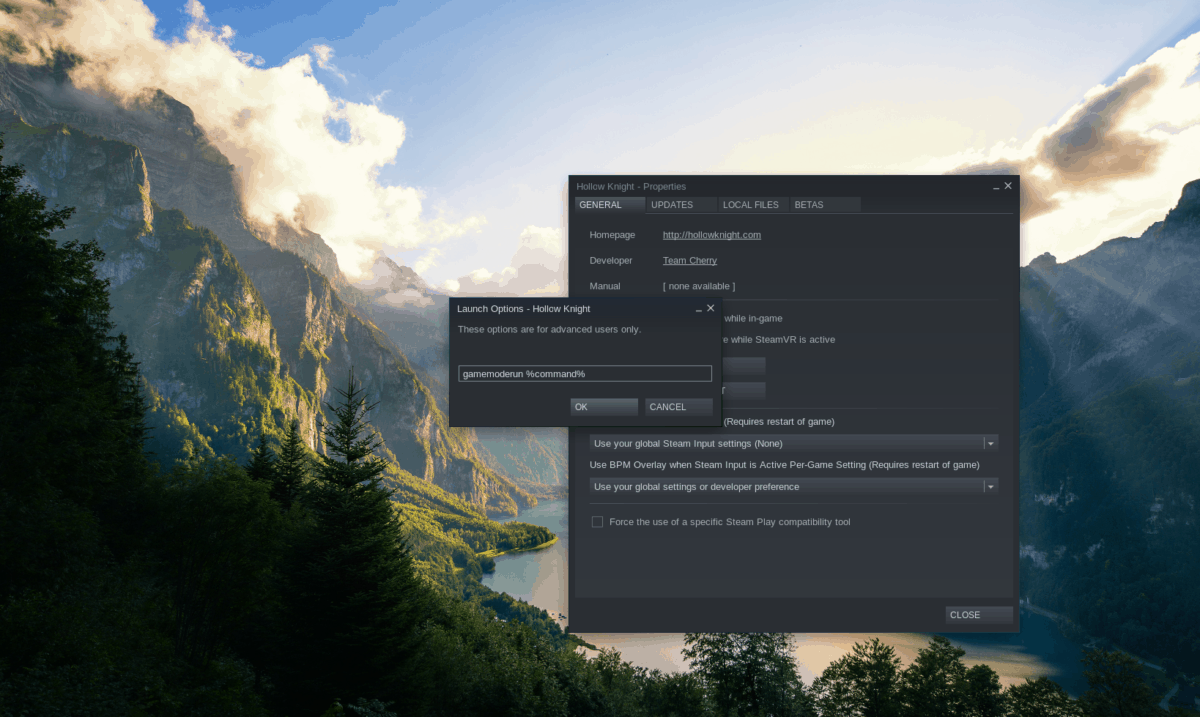
gamemoderun %command%
Spustelėkite mygtuką „Gerai“, kad komandą išsaugotumėte žaidime „Steam“. Tada spustelėkite mygtuką „uždaryti“, kad uždarytumėte „Steam“ žaidimo ypatybių langą.
Norėdami paleisti „GameMode“ žaidime „Steam“, spustelėkite „Žaisti“ ir ekrane pasirodžiusiame iššokančiame lange įveskite savo slaptažodį.













Komentarai